- Vaciar Papelera
- Eliminar aplicación de correo
- Borrar caché en Mac
- Obtenga más almacenamiento en Mac
- Haz que Chrome use menos RAM
- ¿Dónde está la Utilidad de Discos en Mac?
- Consultar historial en Mac
- Control + Alt + Supr en Mac
- Comprobar la memoria en Mac
- Consultar historial en Mac
- Eliminar una aplicación en Mac
- Borrar caché de Chrome en Mac
- Comprobar almacenamiento en Mac
- Borrar caché del navegador en Mac
- Eliminar favorito en Mac
- Verificar RAM en Mac
- Eliminar el historial de navegación en Mac
Cómo ocultar archivos en Mac mediante 3 técnicas sencillas
 Actualizado por Lisa ou / 14 de septiembre de 2023 09:15
Actualizado por Lisa ou / 14 de septiembre de 2023 09:15¡Saludos! Mi trabajo actual requiere que descarguemos archivos en nuestras Mac para estudiar los problemas que nos envían nuestros clientes. Mi problema es que a mi hijo le encanta usar mi Mac para jugar su juego favorito. ¡Ayer casi borró mis archivos esenciales para el trabajo! Por suerte, le impidí hacer eso. Ahora quiero aprender cómo ocultar archivos en una Mac. ¿Puedes enseñarme cómo? ¡Gracias!
Es mejor prevenir que curar. ¡Sí, lo leiste bien! Es mejor evitar que alguien que use su Mac elimine o acceda a sus archivos antes de que sea demasiado tarde. Si es así, escóndelas. Para ayudarlo, consulte los 3 métodos a continuación que tenemos listos para usted.
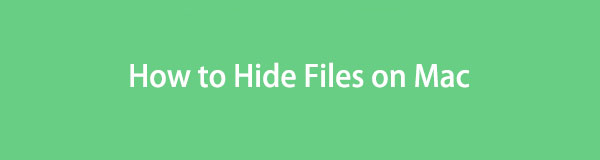

Lista de Guías
Parte 1. Cómo ocultar archivos en Mac a través de Terminal
Mac tiene una herramienta incorporada llamada Terminal que puede ocultar sus archivos mediante codificación. Algunos usuarios de Mac utilizan esta herramienta cuando quieren realizar una acción que involucra varios archivos o datos en sus Mac. Incluye eliminar archivos, formatear Mac y más.
Sin embargo, hay que tener cuidado al utilizar Terminal. Debe asegurarse de que los códigos que ingrese sean correctos. Una letra o un espacio faltante puede cambiar su comando en Mac. Puede conducir a otro comando que puede generar errores o problemas con sus archivos o, peor aún, con la propia Mac. Si es así, siga los pasos detallados a continuación para evitar errores. Siga adelante.
Paso 1Pulse el botón Comando + Espacio tecla de comando en su teclado. Después de eso, la función Spotlight de Mac aparecerá en la interfaz principal. Escriba la palabra Terminal y haga clic en su icono una vez que lo vea en las opciones desplegables. Más tarde, la herramienta le pedirá que escriba un código. Por favor escriba el código oculto de chflags.
Paso 2Suelte los archivos que desea ocultar de su Mac. Después de eso, presione el Ida y vuelta or Participar tecla del teclado.
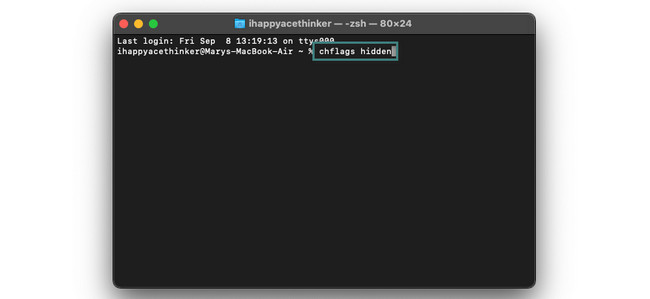
Parte 2. Cómo ocultar archivos en Mac cifrándolos
¿Qué sucede si desea ocultar sus archivos de Mac mediante cifrado? Consulte los 2 métodos siguientes si ese es el caso. Siga adelante.
Opción 1. Usar FoneLab Mac Sweep
Si tiene miedo de utilizar el método anterior porque no es un experto en tecnología, utilice Barrido de Mac FoneLab. Nuestra herramienta puede ocultar instantáneamente sus archivos conociendo solo sus ubicaciones. Sus archivos están seguros porque esta herramienta le pedirá que cree una contraseña antes de abrir su función. En este caso, usted es el único que puede acceder a sus archivos ocultos.

Con FoneLab Mac Sweep, borrará el sistema, correo electrónico, fotos, archivos basura de iTunes para liberar espacio en Mac.
- Administre fotos similares y archivos duplicados.
- Mostrarle el estado detallado de Mac con facilidad.
- Vacíe el contenedor de basura para obtener más espacio de almacenamiento.
Además, la herramienta puede cifrar los archivos de tu Mac. Además, puede eliminar basura del sistema, basura de iPhotos, correo basura y más. Además, este software puede gestionar fotografías similares, papelera vacía y archivos en Mac. Si es así, puedes borrar los duplicados.
Vea a continuación cómo tBarrido de Mac FoneLab Oculta tus archivos en Mac. Por favor continúa.
Paso 1Para descargar la herramienta, busque FoneLab Mac Sweep en el navegador web de Mac. Elija su sitio web oficial y haga clic en Descargar gratis botón. También puede desplazarse hacia abajo para ver todas las funciones de la herramienta y para referencia futura. Luego, configure el software y ejecútelo buscándolo usando Mac Spotlight o Launchpad.
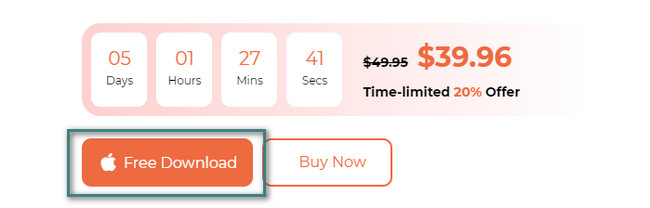
Paso 2Más tarde, la herramienta aparecerá en la pantalla que contiene las funciones Limpiador, Estado y Kit de herramientas. Entre las 3 opciones, haga clic en Kit de herramientas del icono.
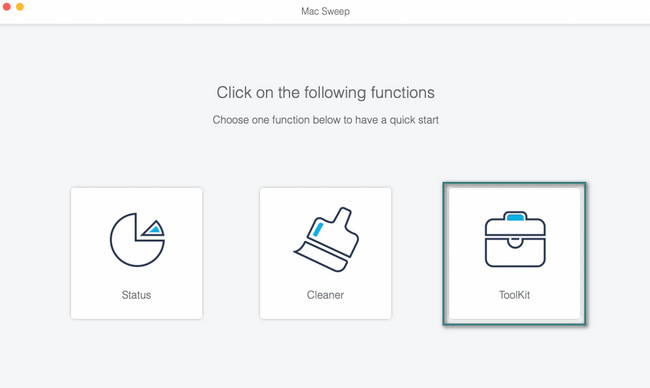
Paso 3A la derecha de la interfaz principal, elija el Esconder icono. Lea la descripción de la función en la parte superior para comprender mejor su proceso. Después de eso, haga clic en el Esconder botón de la derecha. La herramienta le pedirá que establezca una contraseña para ocultar los archivos de su Mac. Escriba la contraseña en el cuadro y confírmela al otro.
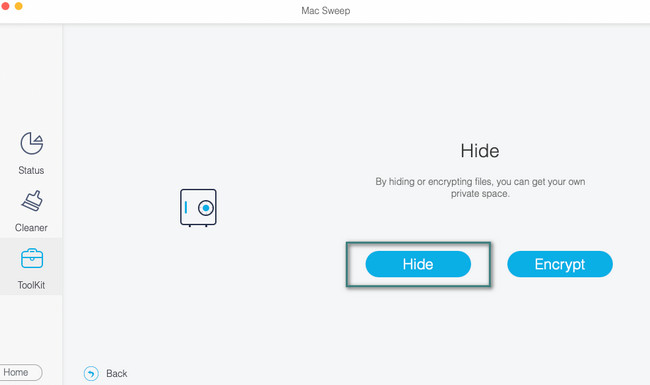
Paso 4Haga clic en la clasificación de los archivos que desea ocultar en su Mac. Puedes elegir el Archive, Músicay Video botones. Más tarde, haga clic en el + icono a la derecha. Finder aparecerá en su pantalla. Elija los archivos que prefiera ocultar. Más tarde, haga clic en el Esconder botón a la derecha para ocultarlos finalmente.

Con FoneLab Mac Sweep, borrará el sistema, correo electrónico, fotos, archivos basura de iTunes para liberar espacio en Mac.
- Administre fotos similares y archivos duplicados.
- Mostrarle el estado detallado de Mac con facilidad.
- Vacíe el contenedor de basura para obtener más espacio de almacenamiento.
Opción 2. Utilizar FileVault
La función FileVault de Mac no ocultará completamente los archivos. Pero le asegura que nadie podrá acceder a sus archivos porque la función se utiliza para cifrarlos. Significa que FileVault le pedirá que introduzca una contraseña para sus archivos. Debe iniciar sesión con la contraseña o su clave de recuperación para acceder a ellos. Una de las desventajas de esta función es que perderá sus archivos cifrados una vez que olvide su contraseña. De todos modos, comencemos con cómo activar esta función en tu Mac para cifrar tus archivos. Continúe a continuación.
Paso 1Enciende tu Mac y marca la casilla Apple icono en la esquina superior izquierda. Sus opciones desplegables aparecerán en la interfaz principal. Por favor elige el Preferencias del sistema botón entre todos ellos. Posteriormente, se mostrará una pequeña ventana en la pantalla. Verás muchas opciones y configuraciones para tu Mac. Por favor haga clic en Seguridad y Privacidad del botón.
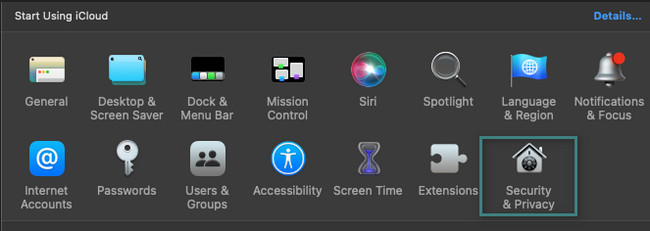
Paso 2Verá 4 pestañas en la parte superior de la herramienta. Verás el FileVault como segunda opción desde la izquierda. Por favor haga clic en el botón para ver más opciones. Verá una señal de advertencia debajo. Léalo para comprender mejor la función. Después de eso, haga clic en el Activar FileVault para activar la función de cifrar sus archivos en Mac.
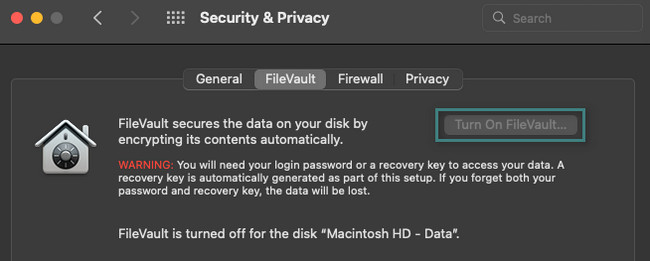
Parte 3. Preguntas frecuentes sobre cómo ocultar archivos en Mac
1. ¿Cómo mostrar archivos ocultos en una Mac?
Puedes usar el Finder en tu Mac. Sólo necesitas localizar la carpeta original y la ubicación de los archivos ocultos. Después de eso, presione el Comando+Mayús+. (Período) teclas de comando en el teclado de su Mac. Los archivos ocultos se mostrarán en su pantalla. Alternativamente, también puedes usar Barrido de Mac FoneLab. Descargue la herramienta y ejecútela. Elegir el Kit de herramientas botón. Verá los archivos ocultos en la siguiente pantalla. A la derecha, haga clic en el Reanudar botón en la esquina inferior derecha después.
2. ¿Cómo oculto fotos privadas en mi Mac?
Visite la Fotos aplicación de tu Mac. Después de eso, ubique la ubicación de las fotos que desea ocultar en el Fotos sección de la izquierda. También puedes encontrarlos en el Albums sección. Luego, presiona la tecla Control y haz clic en las imágenes que deseas ocultar. Las opciones aparecerán en su pantalla. Por favor seleccione el Ocultar (Cantidad) Foto botón. Mac ocultará todas las fotos elegidas después.
¡Gracias por llegar al final de nuestro post! Significa que lo leíste y aprendiste cómo ocultar archivos en Mac. No dudes en descargar nuestra herramienta Barrido de Mac FoneLab y experimentalo con tus propias manos. Puede ayudarle a ocultar y mostrar archivos. ¡Descarga el software ahora!

Con FoneLab Mac Sweep, borrará el sistema, correo electrónico, fotos, archivos basura de iTunes para liberar espacio en Mac.
- Administre fotos similares y archivos duplicados.
- Mostrarle el estado detallado de Mac con facilidad.
- Vacíe el contenedor de basura para obtener más espacio de almacenamiento.
